-
首页
- 本地O2O
- 商家助手
- 移动商城
- 智慧门店
- 功能辅助模块
- 营销模块
- 营销插件
- 特色行业模块
- 内容管理
- 小程序官网
- 蜂鸟配送收费标准
- 卡券配置手册
- 腾讯地图密钥创建
- 商家版APP客服消息配置手册
- 视频源地址接入教程
- 社交立减金配置手册
- 问题自查
活动管理
最后更新于:2018-03-10
一、活动管理
点击左侧导航栏中【功能模块】→【活动报名(升级版)】→【活动管理】

(一)添加活动
1、活动首页照片:添加后,将在小程序广场显示活动首页照片(建议:图片355*142,宽高比例5:2, 大小512KB以下)。
2、活动详情照片:广场点开活动后,即可看到详情照片(建议:图片750*375,宽高比例2:1, 大小512KB以下)。
3、活动标题、举办方、咨询电话/联系电话、详细地址、活动开始/结束日期:填写完成后,将在广场活动首页照片下方展示。
注:举办方为空时,小程序端不显示(最多40个汉字)
咨询电话为空时,小程序端不显示(最多20个字符)
详细地址为空时,小程序端不显示(最多140个汉字)
4、人数限制:限制活动报名人数。
5、公开情况:有【公开】和【不公开】两种情况
a【公开】将会在小程序广场上面展示,进入小程序的用户,可以选择是否参与活动。
b【不公开】小程序广场将不会显示该活动,只能通过发布者分享的二维码参与活动报名及签到。
6、是否免费:有【是】和【否】两种情况
a【否】活动收费,用户报名需要缴费。
b【是】活动免费,用户报名无需缴费。
7、活动价格/费用:用户报名所要提交的价格/费用。
8、费用包含:解释上面活动价格/费用所包含的内容。
注:费用包含为空时,小程序端不显示(最多255个汉字)。
9、排序:在小程序端,广场显示活动的顺序排列。
10、详细地址:填写活动的详细地址,在活动详情中显示。
11、地图选点:完善详细地址,在地图中点位,在活动详情中显示。
12、活动介绍:文本框编辑,编辑内容可包含文字、图片。
注:请不要从网页上复制内容,请自己编辑,否则会出现空白页面。
13、自定义报名信息(报名信息的编辑):有【添加文本框】【添加下拉框】【添加图片】三种选择
a【添加文本框】设置自定义名称
b【添加下拉框】设置自定义名称,以及标签(即下拉框的选项)。
c【添加图片】设置自定义名称
(二)查看活动报名信息
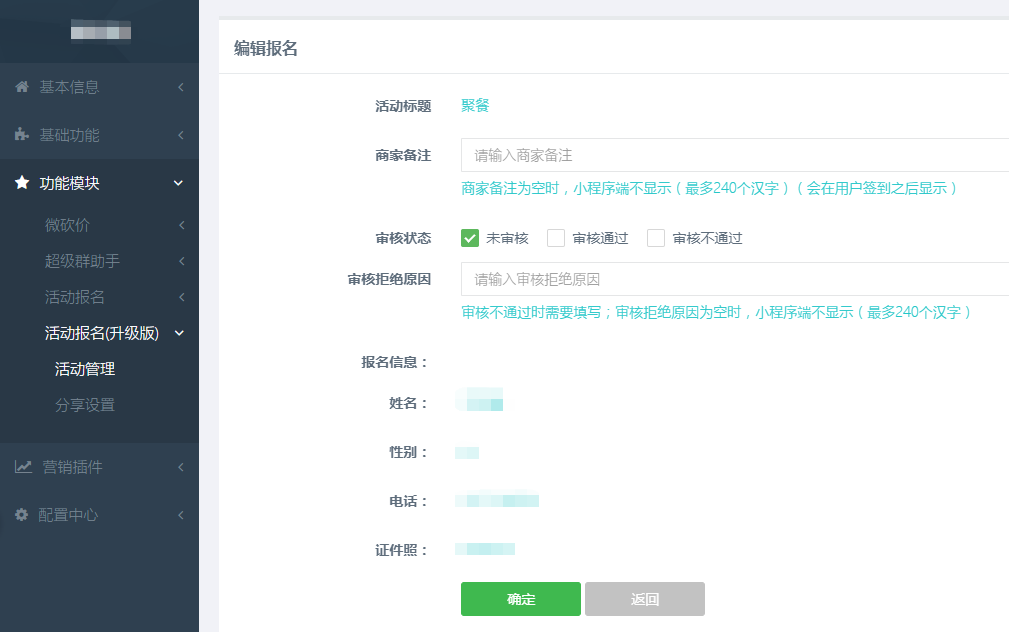
点击查看用户报名信息,进入报名管理页面,可以对用户报名信息进行审核。
注:商家备注:商家备注为空时,小程序端不显示(最多240个汉字)(会在用户签到之后显示);
审核拒绝原因:审核不通过时需要填写;审核拒绝原因为空时,小程序端不显示(最多240个汉字)
(三)修改活动
后台可以进入编辑/修改活动信息。
(四)删除活动
后台删除活动信息。